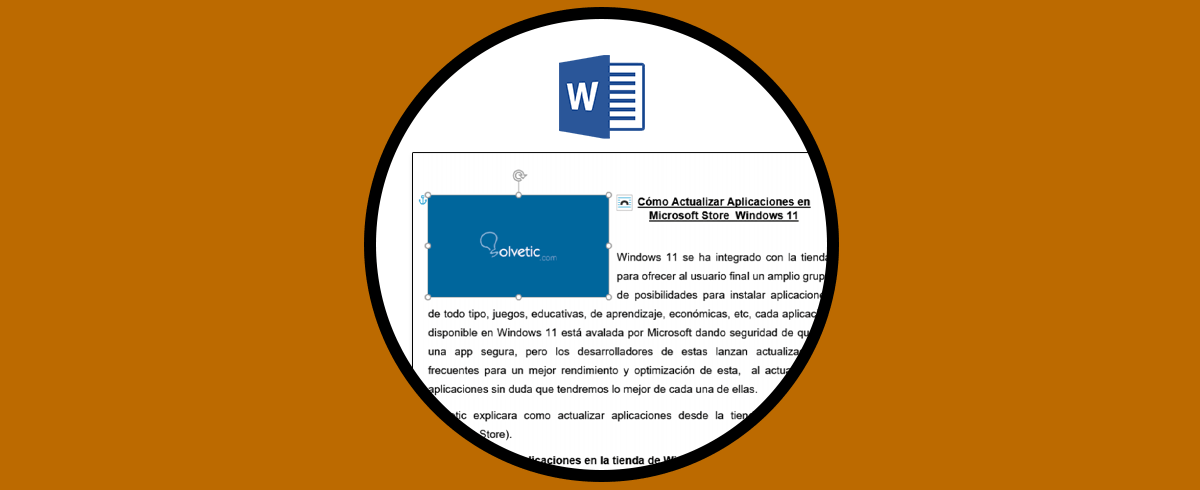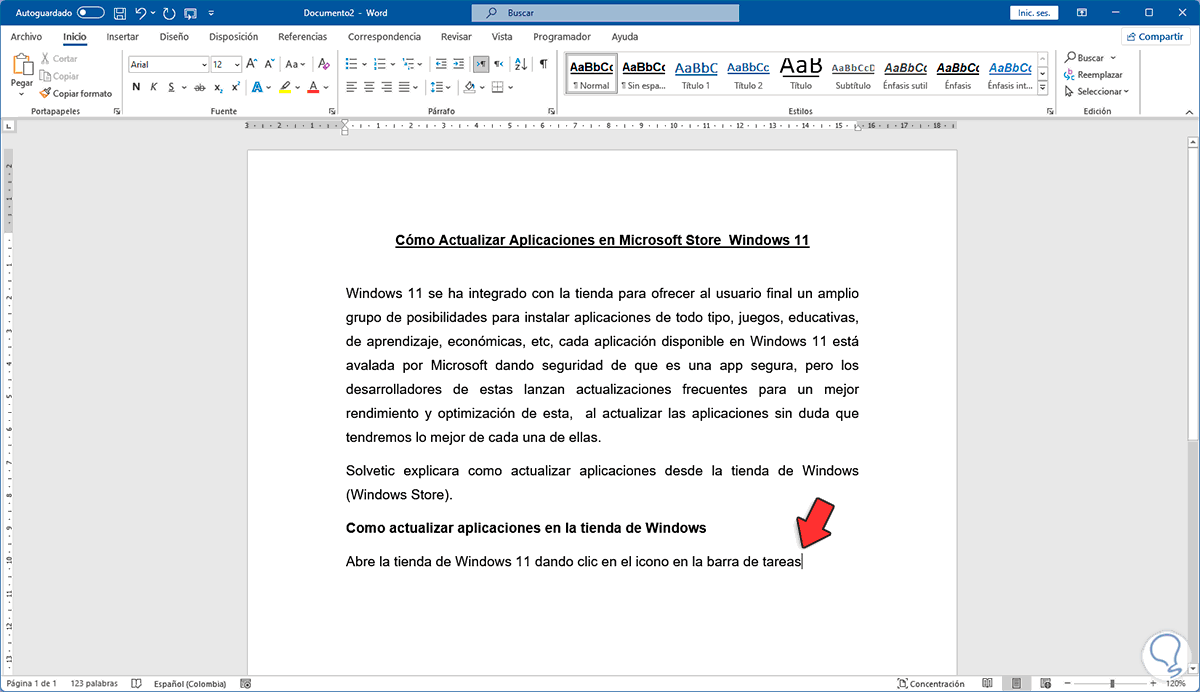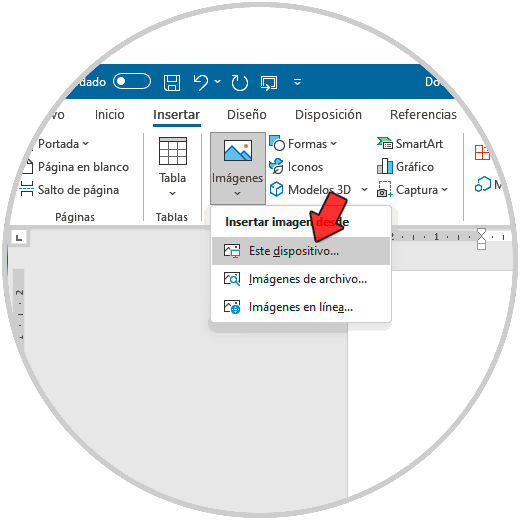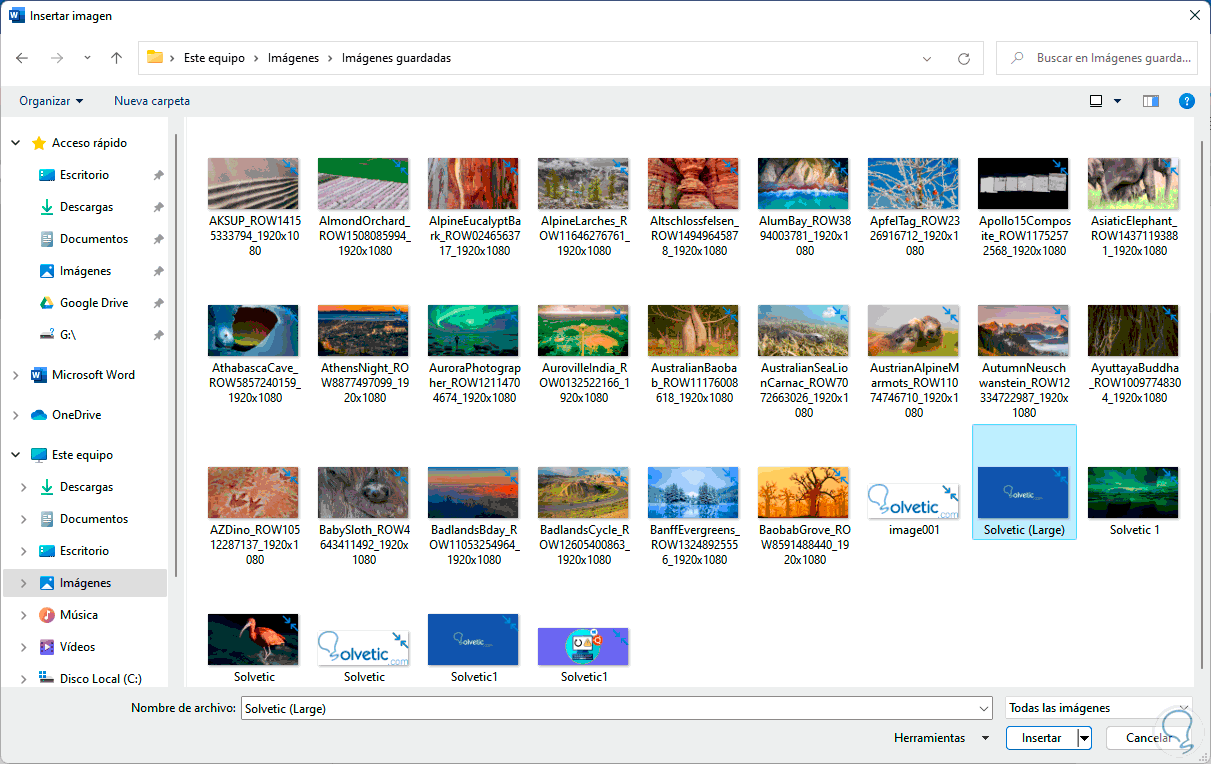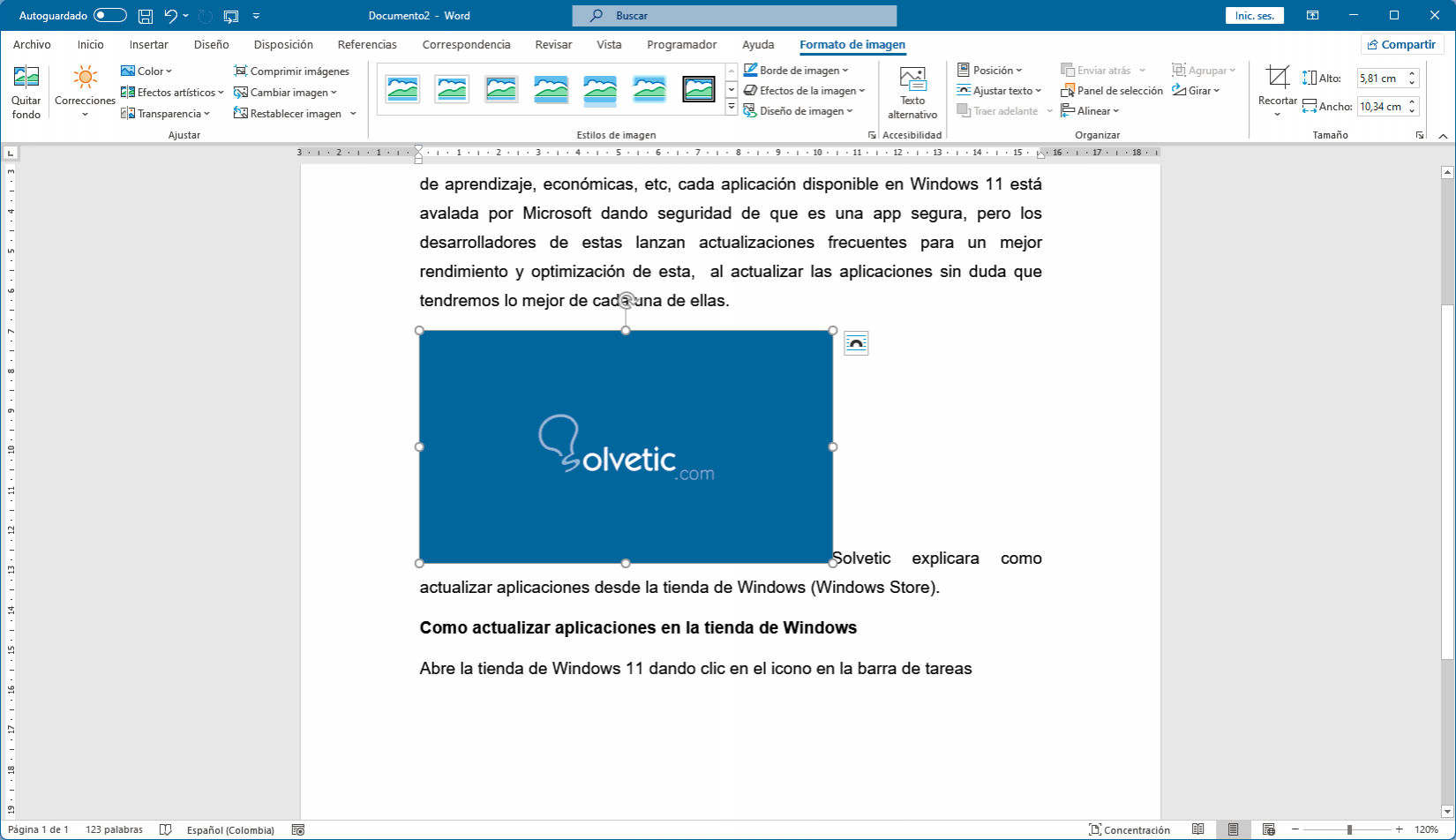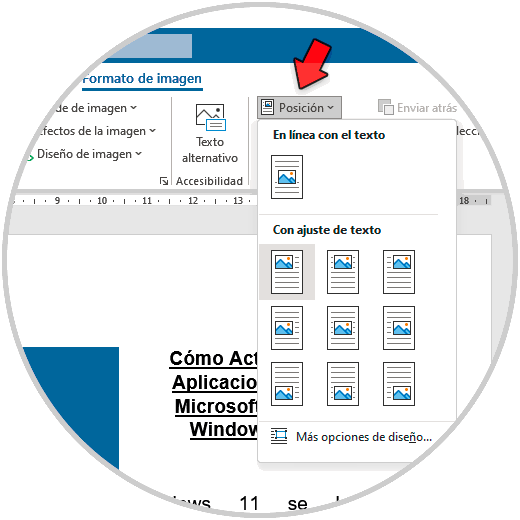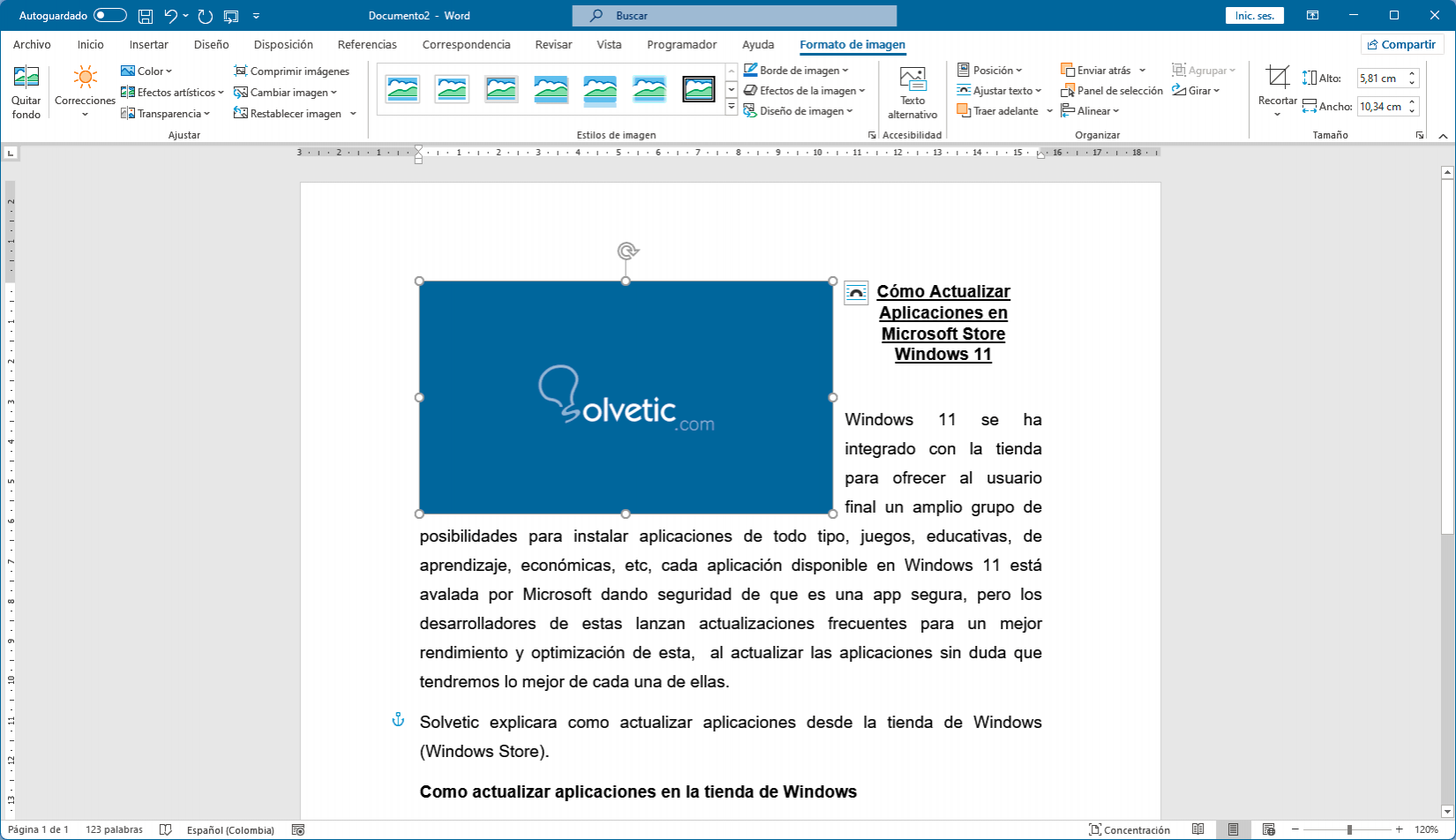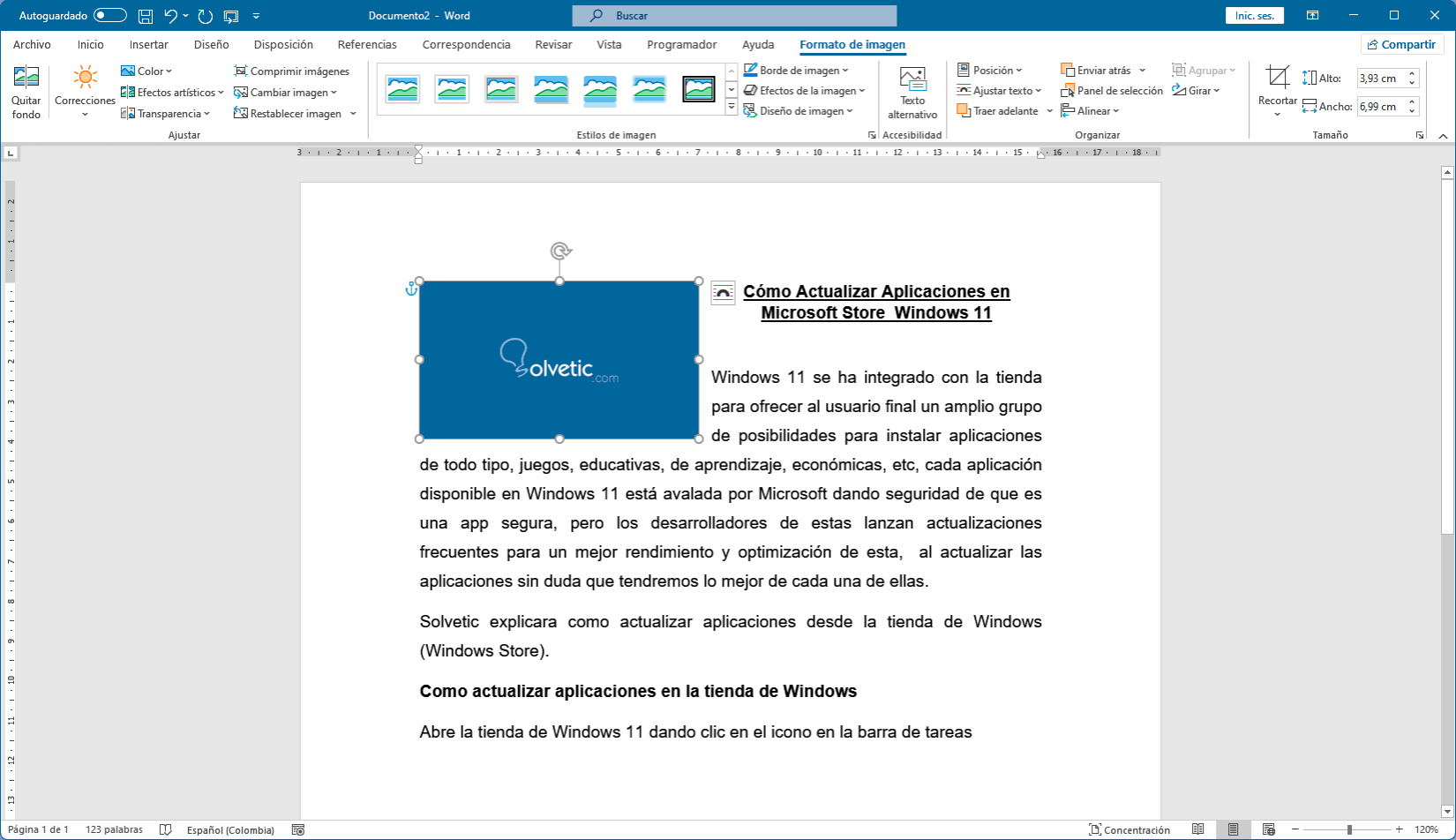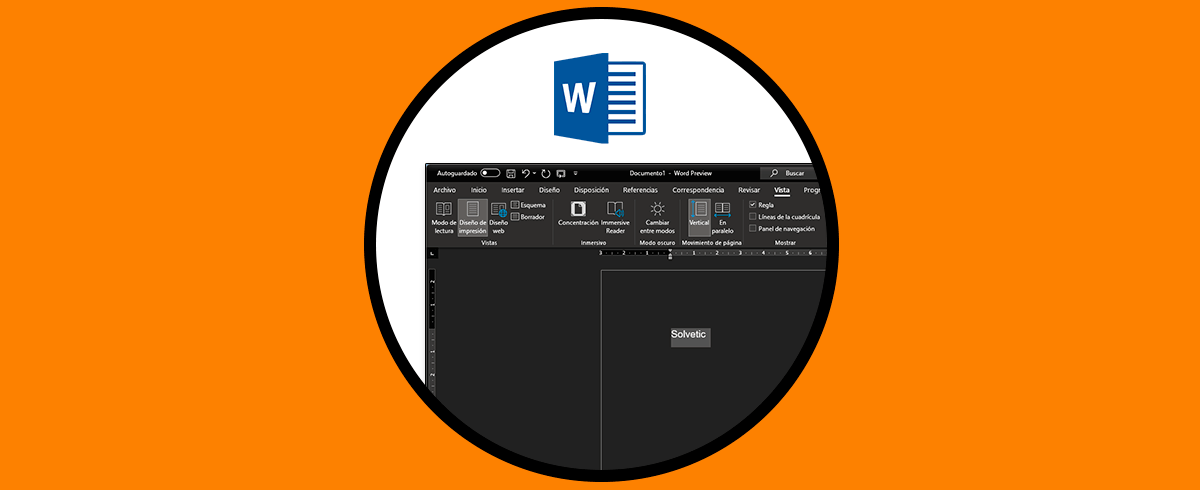Word es una de las aplicaciones para la creación y gestión de texto más utilizada a diario por millones de personas en todo el mundo. No cabe duda de que este programa ofrece diferentes características y personalizaciones a los usuarios, que hacen uso de ellas en temas profesiones, educativos o personales.
Cuando trabajamos con texto en Word es normal que debamos insertar o integrar imágenes en el documento, estas le darán un toque mucho más elegante al enfoque del texto pero es bien sabido por todos que al usar imágenes estas pueden alterar todo el texto ya redactado y a no ajustarse a las márgenes o lineamientos del texto.
Si este es tu caso, Solvetic explicará la manera para poder escribir al lado de una imagen en Word de manera detallada paso a paso.
Cómo escribir al lado de una imagen en Word
Abrimos Word y ubicamos el cursor en la línea deseada donde ira la imagen:
Vamos a "Insertar - Imágenes - Este dispositivo":
Seleccionamos la imagen a usar:
Veremos la imagen que se añade al documento y como mencionamos desajusta el texto actual:
Para ajustar la imagen y poder escribir al lado de ella, seleccionamos la imagen y en “Formato de imagen" damos clic en "Posición":
Selecciona la ubicación correcta (izquierda, derecha, etc), la imagen estará en esa ubicación y será posible escribir al lado de ella:
Allí será posible ajustar la imagen según sea necesario en el documento de Word:
Es un proceso muy simple el lograr escribir al lado de una imagen en Word.